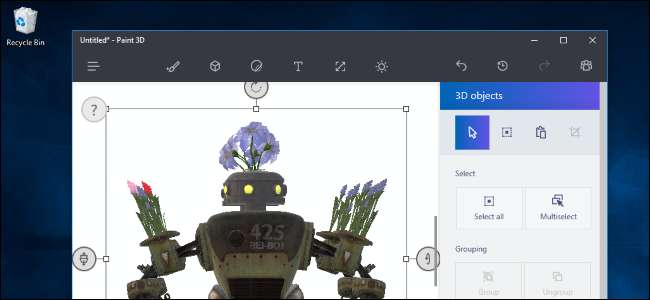
Обновление Windows 10 Creators Update под кодовым названием Redstone 2 начнется 11 апреля 2017 года. обновления для Windows 10 , это бесплатно и включает в себя множество новых функций. Он будет разворачиваться медленно, как Юбилейное обновление , так что пройдет несколько месяцев, прежде чем Microsoft предложит его всем.
СВЯЗАННЫЕ С: Как получить обновление Windows 10 от апреля 2018 г.
Однако вы можете перейти на Creators Update прямо сейчас с помощью официального инструмента от Microsoft. Не уверены, стоит ли спешить с обновлением? Вот все, что вы найдете внутри.
Этот пост был первоначально написан после большого 26 октября 2016 событие , но с тех пор был обновлен функциями из финальной версии.
3D для всех
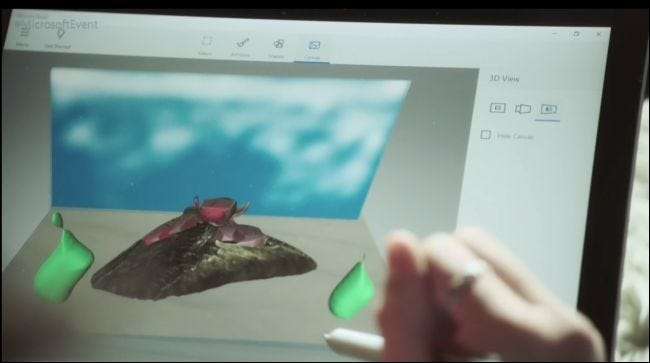
СВЯЗАННЫЕ С: Стоит ли использовать Windows 10 Insider Previews?
Microsoft делает большую ставку на 3D-творчество с обновлением Creators. В конце концов, это компания, которая купила Minecraft.
Новое приложение Paint 3D, входящее в состав Windows 10, позволяет работать с 3D-моделями и создавать их. Windows также поставляется с приложением «Просмотр 3D-превью», которое позволяет всем открывать 3D-модели, просматривать, вращать и увеличивать масштаб. В настоящее время оно поддерживает типы файлов .fbx и .3mf.
Кроме того, браузер Microsoft Edge теперь поддерживает 3D-контент. Его можно использовать для загрузки и загрузки 3D-моделей, включая модели, экспортированные из Minecraft и SketchUp, из Remix3D , веб-сайт сообщества, созданный Microsoft. Затем Windows может распечатать 3D-модель любого типа на 3Д принтер , что означает, что игроки Minecraft могут воплотить свои творения в реальность.
Microsoft PowerPoint получает 3D-модели и кинематографическую 3D-анимацию для переходов, таких как Morph, поэтому эти 3D-модели могут быть включены в презентации. В следующем году Microsoft добавит больше 3D-функций в приложения Office, такие как Word и Excel.
Обычные гарнитуры дополненной и виртуальной реальности

СВЯЗАННЫЕ С: Oculus Rift против HTC Vive: какая гарнитура VR вам подходит?
Смешанная реальность, которая включает в себя дополненную реальность, виртуальную реальность и голографические вычисления, согласно Microsoft, - еще одно важное направление. «Windows Mixed Reality» - это новое название «Windows Holographic», и оно работает рука об руку с поддержкой 3D. Собственная Гарнитура HoloLens , например, гарнитура смешанной реальности. Это позволяет вам видеть через гарнитуру реальный мир, а цифровые изображения накладываются на это изображение реального мира.
С HoloLens вы сможете загрузить 3D-модель из Edge или создать ее в Paint 3D и виртуально разместить ее где-нибудь в реальном мире.
Вы сможете создать собственное пространство в виртуальной реальности и украсить его собственной мебелью и приложениями, как другую комнату. Приложения можно разложить по полочкам. Также есть новое приложение под названием HoloTour, которое позволяет исследовать места по всему миру с помощью гарнитуры виртуальной или дополненной реальности.
Microsoft Edge получает поддержку WebVR, стандарта, который позволит веб-сайтам предоставлять возможности виртуальной реальности, как настольные приложения. WebVR изначально был разработан Mozilla, и Google также работает над поддержкой WebVR для Chrome.
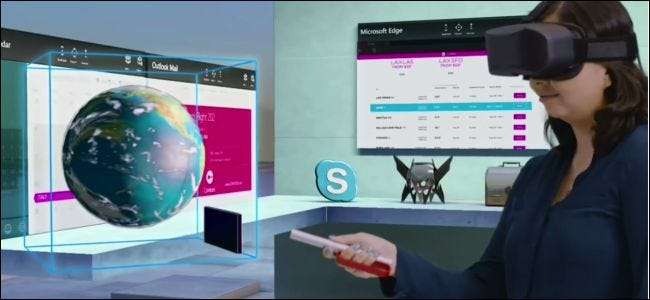
Но самое интересное: Microsoft в партнерстве с Acer, Asus, Dell, HP и Lenovo создает обычные гарнитуры смешанной реальности. Они будут работать без какого-либо дополнительного оборудования для отслеживания, которое необходимо разместить в комнате. «Нет необходимости в отдельной комнате. Нет необходимости в сложной настройке », - так выразился Microsoft. Эти гарнитуры будут включать в себя камеры, поэтому они могут работать в смешанной реальности, например, Pokémon Go, но в гарнитуре. Лучше всего то, что цены на гарнитуры будут начинаться с 299 долларов, так что они будут намного доступнее, чем собственное оборудование Microsoft HoloLens за 3000 долларов. К тому же они намного дешевле, чем Oculus Rift и HTC Vive гарнитуры виртуальной реальности, которые начинаются с 599 и 799 долларов соответственно.
Этим гарнитурам также не понадобится очень дорогой ПК. Минимальные технические характеристики намного ниже, чем требуется для Oculus Rift или HTC Vive. Эти гарнитуры будут работать даже со встроенной графикой Intel, если у вас есть графическая карта Intel Kaby Lake или новее. Вот минимальные спецификации Microsoft объявил :
- Процессор: Intel Mobile Core i5 (например, 7200U) двухъядерный с эквивалентом Hyperthreading
- Графический процессор: Встроенный графический процессор Intel® HD Graphics 620 (GT2) или выше с поддержкой DX12 API
- Оперативная память: 8 ГБ + двухканальная требуется для встроенной графики
-
HDMI: HDMI 1.4 с разрешением 2880 x 1440 при 60 Гц
HDMI 2.0 или DP 1.3+ с разрешением 2880 x 1440 при 90 Гц - Память: 100 ГБ + SSD (предпочтительно) / HDD
- Bluetooth: 4.0 и выше для аксессуаров.
Microsoft планирует выпустить эти гарнитуры «смешанной реальности» в Project Scorpio и другие консоли Xbox One в 2018 году.
Windows 10 теперь включает новый значок «Смешанная реальность» на главной странице приложения «Настройки» для управления настройками устройств виртуальной и дополненной реальности. В состав Windows 10 входит также новое приложение «Портал смешанной реальности». Это приложение представляет собой демонстрацию функций смешанной реальности Windows 10.
Ночник

В Windows 10 теперь есть функция «Night Light», которая была известна как «Blue Light» в более ранних сборках Creators Update.
Night Light работает аналогично почтенная утилита f.lux . Благодаря ему ночью цветовая температура становится теплее, поэтому глазам легче уснуть и, в теории, легче уснуть сразу после использования компьютера. В последнее время многие операционные системы добавили эту функцию, например iOS с Night Shift .
Посетите «Настройки»> «Система»> «Дисплей»> «Настройки ночного освещения», чтобы включить режим ночного освещения и настроить желаемую цветовую температуру. Вы можете настроить Windows на автоматическое включение режима ночного освещения на закате и на восходе солнца.
Игровой режим и настройки игры
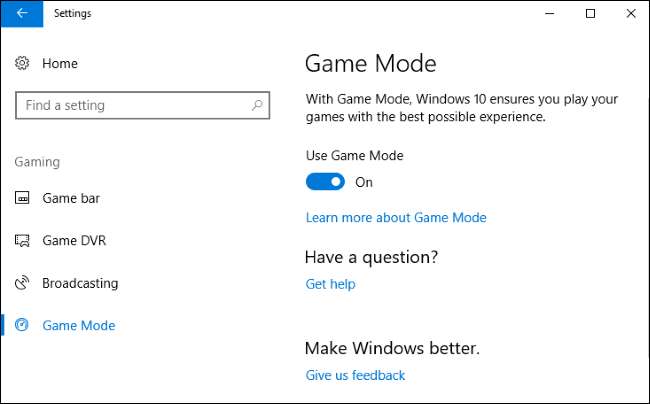
Windows 10 получает «игровой режим», который, как утверждается, улучшает производительность игр, используя как новую платформу приложений Microsoft UWP (Windows Store), так и старую платформу приложений Win32 (настольная).
Чтобы включить игровой режим, откройте игровую панель, нажав Windows + G во время игры. Щелкните значок настроек на игровой панели и установите флажок «Использовать игровой режим для этой игры».
Игровой режим работает, отдавая приоритет игре, в которую вы играете, выделяя ей больше системных ресурсов и предоставляя другим приложениям на вашем компьютере меньше ресурсов. Согласно заявлению, вашей игре будет предоставлено больше ядер ЦП, а фоновым процессам - меньше. MSPowerUser . Это будет лучше работать для новых приложений UWP (Windows Store), но Microsoft заявляет, что все равно будет что-то делать для традиционных игр Win32 (Windows для настольных ПК). Мы скептически относимся к игровому режиму и его преимуществам, когда речь идет о традиционных настольных играх для Windows, но мы обязательно увидим несколько интересных тестов после официального выпуска Creators Update.
Эти функции теперь также стали намного доступнее. Настройки, связанные с играми, теперь доступны в разделе «Настройки»> «Игры». Вам больше не нужно открывать приложение Xbox и входить в систему с учетной записью Microsoft, чтобы отключить игровую панель или игровые функции DVR .
Трансляция игр для Windows 10 и Xbox One
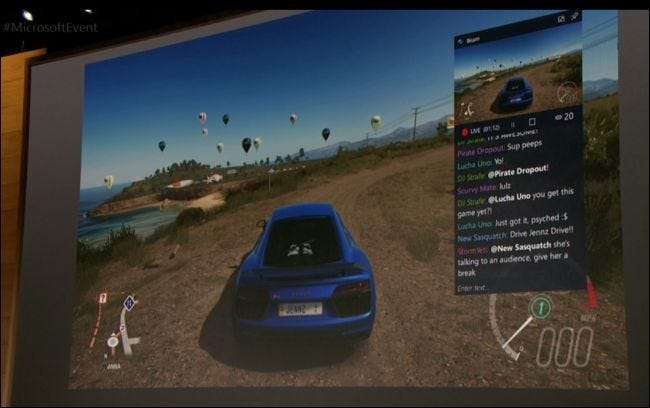
СВЯЗАННЫЕ С: Как записать игровой процесс на ПК с помощью игрового видеорегистратора Windows 10 и игровой панели
Функция Microsoft Game DVR , который уже может записывать видео вашего игрового процесса в фоновом режиме и загружать его в социальные службы, получает кнопку «Трансляция». Он сможет транслировать ваш игровой процесс в Xbox Live в реальном времени, а ваши друзья из Xbox Live получат уведомление о том, что вы транслируете. Он будет встроен в ПК с Xbox One и Windows 10. Он работает на Beam, услуге, которую Microsoft купила в августе.
Однако эта функция может транслироваться только в собственную службу Microsoft Xbox Live. Вероятно, он будет популярен на Xbox One, но альтернативы, такие как Twitch и YouTube очень популярны на ПК, и встроенная функция Microsoft их не поддерживает.
Другие улучшения в компьютерных играх

Дополненная реальность и телевещание - не единственные игровые улучшения, появившиеся в Windows 10.
Microsoft сотрудничает с Dolby, чтобы принести позиционный звук Doly Atmos на ПК и Xbox One. Вам даже не понадобится оборудование, поддерживающее Atmos - Windows 10 позволит вам создавать виртуальный позиционный звук Dolby Atmos с «практически любой парой наушников». Микрософт’с блог пост использует Overwatch в качестве примера, обещая тактическое преимущество, когда вам будет легче услышать, где находятся другие персонажи в игровом мире.
Игры, которые вы загружаете из Магазина Windows теперь может содержать встроенные драйверы дисплея, благодаря чему у людей, которые решают покупать игры в Магазине, всегда будет минимально необходимый драйвер для нормальной работы игры.
Игровая панель поддерживает многие другие полноэкранные игры , включая Fallout 4, Dark Souls 3, Overwatch, Starcraft II, The Witcher 3: Wild Hunt и Terraria.
Приложение Xbox получает поддержку пользовательских турниров. Создайте турнир, и ваши друзья смогут присоединиться к нему, играя на Xbox One или ПК с Windows 10, если С поддержкой Xbox Live игра работает на обеих платформах.
Среди других функций - Windows Display Driver Model 2.2 (WDDM 2.2), которая, как сообщается, адаптирована для сценариев виртуальной, дополненной и смешанной реальности. В Windows 10 Creators Update также будет высокий динамический диапазон (HDR) а также поддержка широкой цветовой гаммы для компьютерных игр и мультимедиа.
Многие из этих деталей были объявлены на Сеанс WinHEC для игр на ПК .
Улучшения Microsoft Edge

Edge теперь предлагает панель предварительного просмотра вкладок, которая показывает визуальный предварительный просмотр каждой открытой вкладки. Щелкните значок маленькой стрелки вниз справа от вкладок, чтобы просмотреть его. Она немного похожа на панель вкладок в современной версии Internet Explorer для Windows 8. Еще одна новая функция управления вкладками позволяет вам «откладывать вкладки» на потом и просматривать отложенные вкладки и даже «делиться» ими с другими приложениями на вашем ПК. Две новые кнопки для этого расположены в левой части панели вкладок.
Microsoft Edge всегда был многопроцессорным веб-браузером, но Microsoft изменила его архитектуру. Короче говоря, Edge должен быть более стабильным, более отзывчивым на ввод и более устойчивым к медленным или зависшим веб-страницам.
Edge теперь будет предпочитаю контент HTML5 если доступно, то по умолчанию Flash блокируется. Вы сможете выбрать, хотите ли вы, чтобы Flash загружался или нет. Отказ от Flash увеличит время автономной работы, безопасность и производительность просмотра. Это решение последовало за аналогичными заявлениями от Google, Mozilla и Apple.
Microsoft также добавила поддержку веб-платежей, которая использует «API запроса платежей», который предназначен для ускорения онлайн-платежей за счет более простого предоставления данных кредитной карты и адреса доставки, хранящихся в Microsoft Wallet. Вы не сможете использовать эту функцию, пока веб-сайты не добавят ее поддержку.
Edge также получил множество небольших улучшений. Значок панели задач Edge теперь предлагает поддержку списка переходов, поэтому вы можете щелкнуть правой кнопкой мыши или провести вверх по значку Edge на панели задач, чтобы получить быстрый доступ к задачам, таким как открытие нового окна браузера. Edge теперь может читать электронные книги в формате EPUB прямо в веб-браузере. Щелкните файл EPUB, и он будет отображаться в Edge, точно так же, как файлы PDF в настоящее время отображаются в Edge сегодня. Edge теперь позволяет экспортировать избранное в файл HTML и позволяет импортировать данные из других браузеров на свой компьютер.
Процесс загрузки файлов улучшился по сравнению с тем, что было возможно в Internet Explorer. При загрузке файла вы можете выбрать «Запустить» загрузку без предварительного сохранения или использовать кнопку «Сохранить как», чтобы выбрать, куда именно вы хотите загрузить файл.
Внутри Edge теперь поддерживает Бротли компрессия . Он обещает лучшие коэффициенты сжатия и скорость распаковки, что означает, что веб-сайты, использующие эту функцию, могут загружаться быстрее. Эта схема сжатия также поддерживается в Google Chrome и Mozilla Firefox, поэтому это кросс-браузерное решение, которое должно сделать Интернет лучше для всех.
Новые функции Кортаны
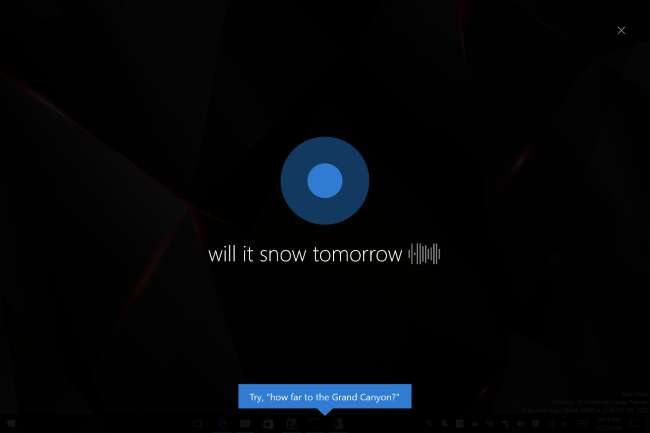
Виртуальный помощник Microsoft знает кое-что новое голосовые команды в обновлении для авторов. Теперь Кортана может выключить компьютер, перезагрузить компьютер, заблокировать экран или перевести его в спящий режим с помощью голосовой команды. Он также может увеличить или уменьшить громкость вашей системы. Кортана теперь поддерживает элементы управления воспроизведением голоса для приложений iHeartRadio и TuneIn. Вы также можете спросить Кортану, какая песня играет, и она вам ответит.
Разработчики приложений могут добавлять команды Cortana в свои приложения - например, вы можете использовать голосовые команды Cortana для воспроизведения фильмов в Netflix. Если вы введете имя установленного приложения в Кортану, например «Netflix», то увидите список предлагаемых команд. Вот список приложения, предлагающие голосовые команды Кортаны .
Кортана также получает новый полноэкранный режим. Когда ваш компьютер разблокирован и находится в режиме ожидания, вы можете сказать «Привет, Кортана», и Кортана появится в полноэкранном интерфейсе, позволяя вам читать с экрана через всю комнату. Чтобы попробовать это, включить "Привет, Кортана" , не используйте мышь или клавиатуру компьютера хотя бы десять секунд, а затем скажите «Привет, Кортана».
Напоминания в Кортане стали более гибкими. Вы можете настроить напоминания, чтобы они повторялись «каждый месяц» или «каждый год», если вы хотите напоминать о чем-то, что происходит раз в месяц или раз в год.
Кортана теперь интегрирована в «Windows Out-Of-Box-Experience», мастер настройки, который вы видите при настройке нового ПК. Вы можете пройти через это, просто поговорив с Кортаной.
Microsoft также работает над новой функцией Cortana, которая предложит вам синхронизировать приложения между вашими устройствами. Когда вы переключаете компьютеры, Кортана будет отображать ссылки в Центре действий, чтобы направить вас на веб-сайты, которые вы открывали в Microsoft Edge, и облачные документы, которые вы открывали. Например, Cortana предложит вам открыть презентацию PowerPoint, сохраненную в SharePoint или OneDrive, если вы переключаете компьютер во время работы над презентацией. По концепции он похож на Функция непрерывности Apple , который работает между iOS и macOS.
Разработчики в Microsoft тихо работаю над новые функции Кортаны, о которых также официально не объявлено. Кортана, похоже, получает новый «Универсальный буфер обмена», который позволяет синхронизировать буфер обмена между устройствами, на которых работает Кортана. Похоже, вы сможете использовать голосовую команду «Копировать в», чтобы копировать контент из буфера обмена одного устройства в другое.
Синхронизация уведомлений также выглядит значительно улучшенной. Кортана не только сможет отображать уведомления с вашего телефона на настольном ПК, но и сможет пойти другим путем. Cortana сможет отправлять уведомления с вашего настольного компьютера на смартфон с помощью приложения Cortana, чтобы вы могли получать уведомления с вашего ПК на свой телефон.
Также есть функция, которая позволяет разблокировать компьютер с помощью телефона. Возможно, вы сможете использовать телефон с приложением Cortana вместе с Windows Hello чтобы разблокировать ваш компьютер.
Больше контроля над Центром обновления Windows (в основном)
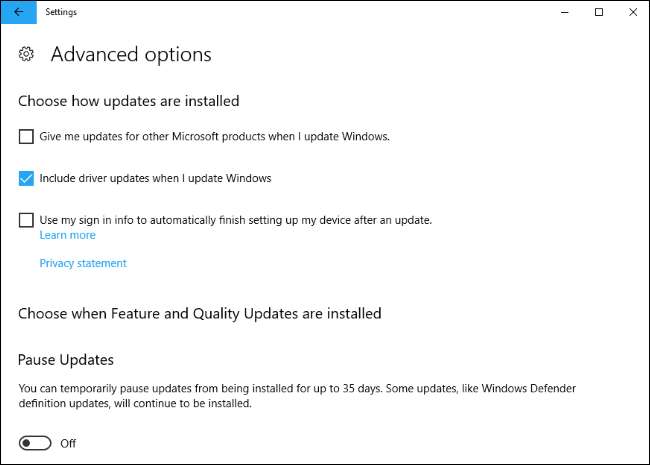
Центр обновления Windows претерпит огромные изменения: Microsoft добавит параметры, о которых просили многие пользователи Windows.
Теперь вы можете приостановить обновления на срок до 35 дней. Вы найдете эту опцию в Настройки> Обновление и безопасность> Центр обновления Windows> Дополнительные параметры> Приостановить обновления. Этот параметр доступен только в выпусках Windows 10 Professional, Enterprise и Education, но не в Windows 10 Home.
Если у вас есть домашняя версия Windows 10, есть несколько новых изменений, которые могут помешать перезагрузке Windows 10 для установки обновлений, когда вы ее используете. Когда появится новое обновление, вы увидите подсказку и можете выбрать время, когда обновление будет удобно устанавливать, или отложить его на срок до трех дней. Вам не нужно перезапускать и сразу же устанавливать обновление, если вы используете свой компьютер.
Теперь вы можете установить до 18 часов дня в качестве своего Активные часы , поэтому Windows 10 не будет перезагружаться для получения обновлений в эти часы. Раньше максимум был 12 часов. Центр обновления Windows также пытается определить, используется ли дисплей ПК для чего-либо - например, для проецирования - перед автоматическим перезапуском ПК.
К сожалению, больше не будет возможности устанавливать соединение как «ограниченное», чтобы не получать все автоматические обновления. Вы по-прежнему можете настроить подключение как ограниченное, и Центр обновления Windows по-прежнему будет учитывать этот параметр, но только частично. Теперь Windows 10 будет автоматически загружать «обновления, необходимые для бесперебойной работы Windows» при измеренных соединениях. Microsoft рассказала Винсуперсайт что они «не планируют отправлять большие обновления через лимитные соединения, но могут использовать это для критических исправлений, если это потребуется в будущем». Неясно, как часто Microsoft будет отправлять обновления через лимитированные соединения и сколько данных они будут потреблять.
Новый Единая платформа обновлений ускоряет Центр обновления Windows при поиске доступных обновлений. Microsoft ожидает, что размер нового крупного обновления, такого как Anniversary Update или Creators Update, будет примерно на 35% меньше, что приведет к более быстрой загрузке и сокращению использования данных.
И, наконец, теперь вы можете настроить проводные соединения Ethernet как измеренный из «Настройки»> «Сеть и Интернет»> «Ethernet». Это не позволяет Windows автоматически загружать все обновления и использовать другие ненужные данные при подключении с ограниченным объемом данных. Это ранее требовалось взлом реестра . Однако это может быть менее полезно, если Microsoft принудительно устанавливает некоторые обновления через лимитные соединения.
Изменения в настройках конфиденциальности

Microsoft наконец-то пытается развеять некоторые опасения о настройках конфиденциальности Windows 10. Во-первых, есть новый Ваша конфиденциальность страницу вашей учетной записи Microsoft. Эта страница позволяет вам просмотреть сохраненную информацию о вас и удалить ее, если хотите. В нем представлена дополнительная информация о том, какую информацию собирает Microsoft и почему.
Процесс установки Windows 10, который вы видите при настройке нового ПК, тоже меняется. Вариант настройки «Экспресс», который побуждает вас не вмешиваться и выбирать настройки по умолчанию, исчез. Вместо этого теперь есть страница «Выберите настройки конфиденциальности для вашего устройства», которая предоставляет информацию и побуждает вас сделать выбор.
Уровни телеметрии Windows 10 также упрощаются. Теперь вы можете выбирать между «Базовыми» или «Полными» диагностическими данными и данными об использовании, при этом «расширенный» уровень в середине удаляется. Объем данных, которыми Windows 10 делится с Microsoft при выборе уровня «Базовый», также уменьшается.
Geeky Stuff
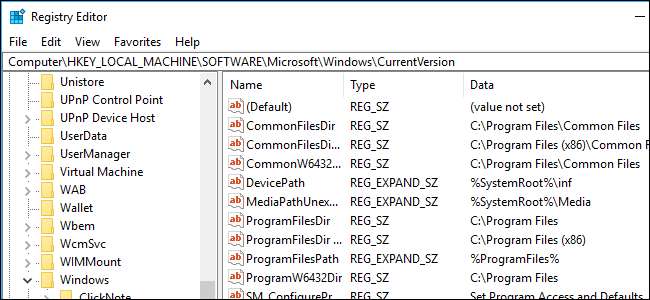
Только самые увлеченные пользователи Windows заметят эти новые функции:
- Панель адресов в редакторе реестра : Редактор реестра наконец, включает в себя адресную строку, позволяющую вам легко копировать и вставлять адреса, а не кропотливо переходить к ним.
- Bash на Ubuntu в обновлениях Windows 10 : The Подсистема Windows для Linux теперь поддерживает Ubuntu 16.04. В юбилейном обновлении он поддерживает только Ubuntu 14.04. Приложения Windows теперь можно запускать и из оболочки Bash, что делает ее более гибкой.
- PowerShell по умолчанию : PowerShell теперь является оболочкой по умолчанию. Если щелкнуть правой кнопкой мыши кнопку «Пуск», вы увидите варианты открытия PowerShell вместо командной строки. Если удерживать Shift и щелкнуть папку правой кнопкой мыши или щелкнуть меню «Файл» в проводнике, вы увидите возможность открыть PowerShell вместо командной строки. Несмотря на это, Microsoft настаивает что командная строка не мертва и не будет удалена из Windows, пока ее почти никто не использует.
- Панель управления труднее добраться : Вы больше не можете щелкнуть правой кнопкой мыши кнопку «Пуск» и выбрать «Панель управления», чтобы легко запустить панель управления. Он был удален из этого меню и заменен ссылкой на «Настройки».
- Улучшения символических ссылок : Теперь вы можете создавать символические ссылки без повышения Командная строка для администратора. Это также означает, что разработчики, программные инструменты и проекты теперь могут воспользоваться этой полезной функцией, не требуя доступа администратора.
- Масштабирование дисплея Hyper-V : Новая опция «Масштаб» в меню «Вид» позволяет вам установить предпочтительный масштаб отображения для Хопер-В виртуал махинес , отменяя настройки масштабирования дисплея по умолчанию. Вы можете установить его на 100%, 125%, 150% или 200%.
- Быстрое создание виртуальной машины : Если вы используете Hyper-V для создания виртуальных машин, вы увидите кнопку «Быстрое создание» в диспетчере Hyper-V. Это упрощенный мастер, который позволяет создавать новые виртуальные машины всего за несколько кликов.
- Размер окон подключения к виртуальной машине Hyper-V можно изменять : Вы можете быстро изменить размер окна подключения виртуальной машины Hyper-V, перетащив его за углы. Виртуальная машина автоматически изменит разрешение экрана для настройки. Вы должны войти в гостевую операционную систему и использовать режим расширенного сеанса, чтобы это работало.
- Улучшенная поддержка высокого разрешения для настольных приложений : Если у тебя есть дисплей с высоким разрешением , меньшее количество настольных приложений будет выглядеть размытым. В частности, Microsoft улучшила внешний вид диспетчера устройств и других оснасток консоли управления Microsoft (MMC). Microsoft ранее писала о его трудности в улучшении поддержки высокого разрешения , поэтому приятно знать, что они наконец улучшаются.
- Дополнительные параметры масштабирования с высоким разрешением : Если у вас дисплей сверхвысокого разрешения, вы знаете насколько раздражающим может быть масштабирование DPI . Microsoft включила улучшенное масштабирование с высоким разрешением для некоторых включенных настольных приложений Windows, и теперь вы можете включить его для других приложений. Щелкните правой кнопкой мыши файл .exe программы, выберите «Свойства», и на вкладке «Совместимость» вы найдете новый параметр «Система (расширенный)» для масштабирования DPI. Эта новая функция вынуждает масштабировать приложение под Windows, поэтому она может помочь исправить размытые приложения, но она работает только с приложениями, которые используют GDI, интерфейс графического устройства Windows.
- Улучшения Advanced Threat Protection в Защитнике Windows : Улучшения в Windows Defender ATP позволят сетевым администраторам лучше обнаруживать новые угрозы на компьютерах своей организации. Датчики ATP теперь могут обнаруживать угрозы, которые просто сохраняются в памяти или ядре Windows.
- Windows Hello для Active Directory : Организации, использующие локальную Active Directory, теперь смогут использовать Windows Hello чтобы разблокировать свои ПК, если захотят.
- Зеленый экран смерти : Если вы используете сборку предварительной оценки Windows 10 и Windows дает сбой, теперь вы увидите «зеленый экран смерти» вместо обычного синего экрана смерти. Это помогает определить, что проблема могла возникнуть из-за того, что вы использовали сборку Windows для предварительной оценки с ошибками.
Другие новые функции
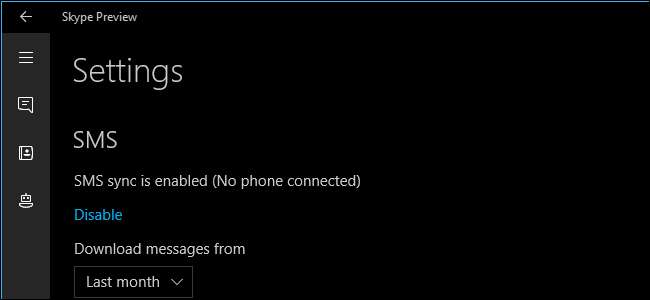
Обновление Creators включает ряд других важных функций:
- Только приложения из магазина (необязательно) : Новый параметр может заставить Windows 10 запускать приложения только из Магазина Windows. Это похоже на Привратник на macOS . Софт из любого другого места заблокирован. по умолчанию он отключен, но может быть полезным способом заблокировать вредоносное и другое опасное программное обеспечение, если Магазин станет более полезным.
- Больше встроенных рекламных объявлений : В каждом крупном обновлении Microsoft добавляет новую рекламу. В обновлении для авторов вы увидите Рекламные объявления Office 365 и другие уведомления в проводнике и уведомления о предложениях в вашем центре действий. Вы можете отключить всю эту встроенную рекламу , если хочешь.
- Новое меню обмена : Microsoft переработала текущую функцию общего доступа, заменив старый дизайн боковой панели, представленный в Windows 8, новым всплывающим интерфейсом общего доступа, в котором отображается список приложений, к которым вы можете предоставить общий доступ. Первыми в списке отображаются приложения, к которым вы делитесь чаще всего. Старая горячая клавиша Windows + H, которая использовалась для открытия панели общего доступа, была удалена. Чтобы чем-то поделиться, вам нужно будет найти в приложении значок "Поделиться".
- Новая горячая клавиша для создания снимка экрана : Выигрыш в Windows 10 еще один инструмент для создания скриншотов . Нажмите Windows + Shift + S, чтобы захватить область экрана и скопировать ее в буфер обмена. Эта функция изначально была частью OneNote 2016, но была добавлена в саму Windows.
- Улучшения доступности : Windows 10 получает поддержку шрифта Брайля. Экранный диктор теперь доступен в средах установки и восстановления Windows. Сочетание клавиш экранного диктора изменилось с Windows + Enter на Ctrl + Windows + Enter, чтобы было сложнее вызвать случайное срабатывание.
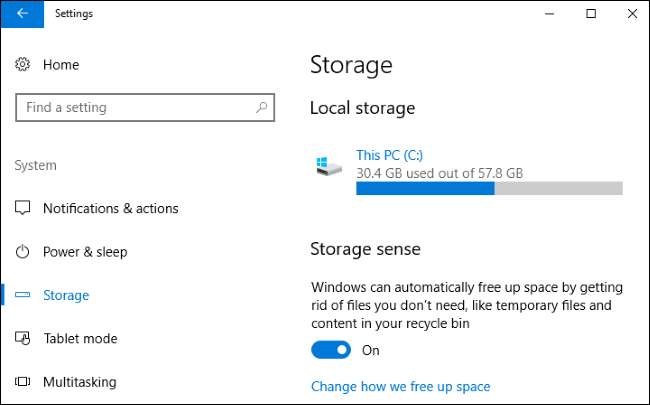
- Смысл хранения : Windows 10 теперь может автоматически освобождать дисковое пространство, хотя по умолчанию эта функция отключена. Включите функцию Storage Sense в разделе «Настройки»> «Система»> «Хранилище», и Windows автоматически сотрет ваши временные файлы и очистит корзину, чтобы освободить место.
- Динамическая блокировка : Windows 10 теперь может автоматически блокировать ваш компьютер, когда вы уходите. Подключите телефон с поддержкой Bluetooth и включите динамическую блокировку в разделе «Настройки»> «Учетные записи»> «Параметры входа». Если вы отойдете от компьютера на 30 секунд и возьмете телефон с собой, Windows автоматически заблокирует ваш компьютер. В сообщении в блоге Microsoft говорится, что это для «телефонов с Bluetooth», но похоже, что он может работать с другими устройствами, такими как браслеты с поддержкой Bluetooth.
- Средства устранения неполадок в приложении "Настройки" : The средства устранения неполадок, встроенные в Windows может найти и автоматически исправить общие системные проблемы. Теперь они доступны в разделе «Настройки»> «Обновление и безопасность»> «Устранение неполадок».
- Изменения настроек : Microsoft снова упростила приложение «Настройки». Настройки, связанные с приложениями, перемещены из категории «Система» в новую категорию «Приложения». Вы найдете дополнительную информацию о связанных настройках внизу каждой страницы настроек. Страница Устройства> Bluetooth и другие устройства предоставляет единое место для управления подключенными устройствами. Страница Система> Дисплей была реорганизована и теперь позволяет изменять разрешение дисплея, не посещая предварительно панель управления.
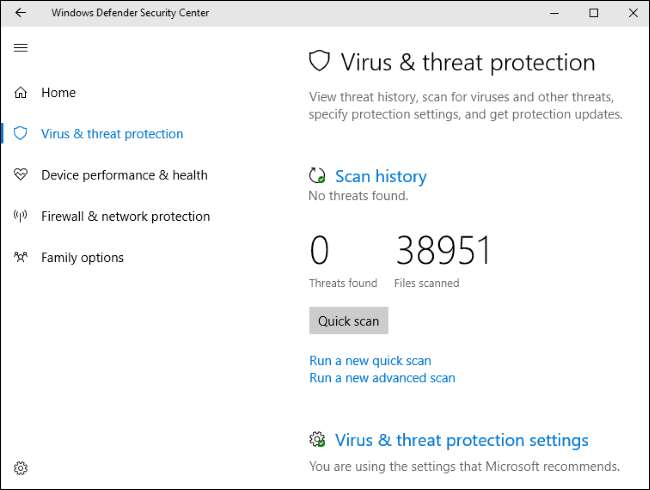
- Новый интерфейс Защитника Windows : Microsoft пересмотрела Интерфейс Защитника Windows в Creators Update, заменив старое настольное приложение современным приложением «Универсальная платформа Windows», которое больше подходит для Windows 10. Инструмент обновления Windows , который загружает новую систему Windows от Microsoft и удаляет все вредоносные программы, установленные производителем, встраивается в Защитник Windows.
- Улучшенный вход с помощью PIN-кода : Когда вход с помощью цифрового PIN-кода , вам не нужно беспокоиться о нажатии клавиши Num Lock. Поле PIN будет вести себя так, как будто клавиша Num Lock всегда включена. Больше никаких боев с Num Lock!
- Windows запоминает, какие встроенные приложения вам не нужны : Когда вы удаляете встроенные приложения, такие как Почта и Карты, они не будут автоматически переустановлены при обновлении Windows. Теперь Windows будет уважать ваш выбор. Вы всегда можете переустановить эти приложения из Магазина, если хотите.
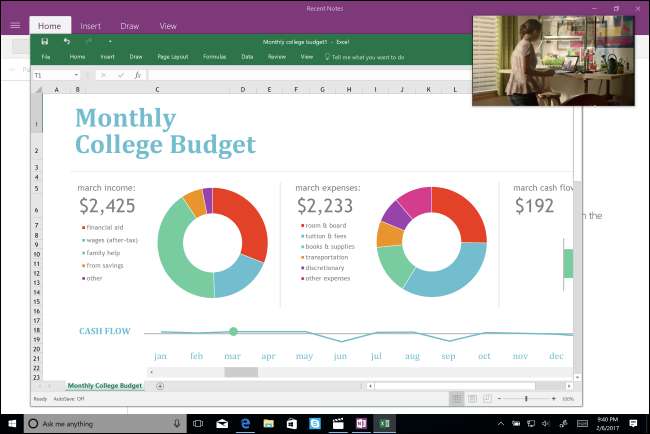
- Компактные оверлейные окна : Приложения UWP теперь могут использовать «компактное оверлейное окно», которое работает как режим «картинка в картинке» на телевизорах. экран. Microsoft обновит приложение «Фильмы и ТВ» и приложение «Предварительный просмотр Skype» с этой функцией.
- Улучшения управления Wi-Fi : Когда вы отключаете Wi-Fi, вы можете настроить его автоматическое включение через один час, через четыре часа или через один день. По умолчанию он будет отключен, пока вы не включите его вручную.
- Улучшения Центра поддержки : Значки быстрого действия для быстрого управления настройками были улучшены. Кроме того, вы найдете ползунки громкости и яркости прямо в Центр действий , что упрощает настройку этих параметров. Теперь разработчики могут группировать уведомления своих приложений и переопределять временную метку, отображаемую для уведомлений, если это имеет смысл. Уведомления теперь могут иметь индикаторы выполнения. Теперь вы увидите индикатор выполнения в уведомлении «Загрузка», например, при загрузке приложения из Магазина Windows.
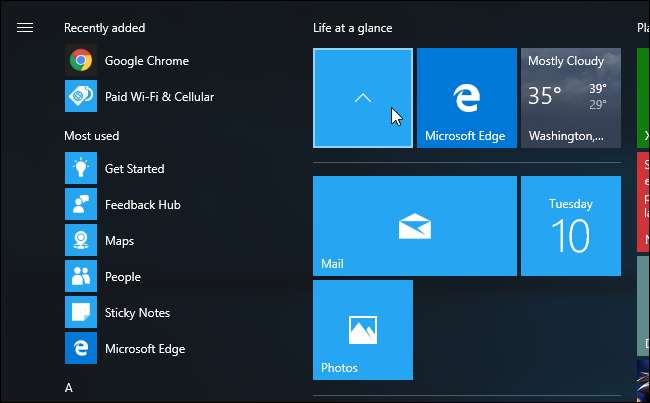
- Папки меню Пуск : Windows 10 теперь позволяет группировать плитки в меню «Пуск» в папки. Перетащите плитку на другую плитку, чтобы создать папку плиток, которая может содержать две или более плитки. Щелкните или коснитесь папки с плитками, и она развернется, чтобы отобразить ее содержимое.
- Настройка меню Пуск : Новый параметр в разделе «Настройки»> «Персонализация»> «Пуск» позволяет скрыть список «Все приложения», который всегда отображается в левой части меню «Пуск» в юбилейном обновлении.
- Дополнительные параметры цвета интерфейса : На экране персонализации теперь есть палитра цветов, позволяющая выбрать любой интерфейс и цвет строки заголовка окна . В более ранних версиях Windows 10 вы можете просто выбрать один из нескольких доступных цветов. Он также показывает список последних цветов, так что вы можете быстро выбирать между своими любимыми цветами.
- Виртуальная сенсорная панель : Windows 10 уже содержит экранную клавиатуру и сенсорную панель. Нажмите и удерживайте на панели задач, и вы сможете выбрать «Показать кнопку сенсорной панели». После этого рядом с кнопкой сенсорной клавиатуры появится кнопка сенсорной панели. Microsoft утверждает, что вы можете использовать виртуальную сенсорную панель на планшете, например, для управления курсором мыши на подключенном внешнем дисплее. Вам не нужна ни мышь, ни даже физический тачпад.
- Более плавное изменение размера окна : Это незначительно, но Microsoft улучшила производительность при изменении размера окон приложений, чтобы оно выглядело более плавным. Это относится как к новым приложениям UWP, так и к настольным приложениям, но только к настольным приложениям, использующим интерфейс графического устройства Windows или GDI.

- Управление темой : Теперь вы можете управлять темами рабочего стола и выбирать их в меню «Настройки»> «Персонализация»> «Темы». Раньше для этого требовалась панель управления. Темы сейчас доступно в Магазине Windows , тоже.
- Улучшения размещения значков на рабочем столе : Windows теперь более разумно переупорядочивает и масштабирует значки на рабочем столе при переключении между различными мониторами и настройками масштабирования, стремясь сохранить настраиваемый макет значков, а не шифровать их.
- Более быстрый доступ к VPN : Когда вы открываете сетевое меню из области уведомлений, теперь вы можете подключаться к VPN прямо из меню, вместо того, чтобы сначала открывать экран настроек VPN.
- Улучшения для входа в несколько учетных записей : Если у вас несколько учетных записей, вы оцените новое диалоговое окно входа, которое появляется, когда вам нужно предоставить учетную запись Microsoft в приложениях. Он показывает все учетные записи Microsoft, Work и School, которые вы добавили в систему, и дает вам возможность добавлять новые учетные записи в Windows.
- Поддержка лунного календаря на панели задач : Теперь вы можете видеть упрощенный или традиционный китайский лунный календарь в календаре панели задач. Чтобы включить эту функцию, перейдите в «Настройки»> «Время и язык»> «Дата и время» и используйте новое меню «Показать дополнительные календари на панели задач».
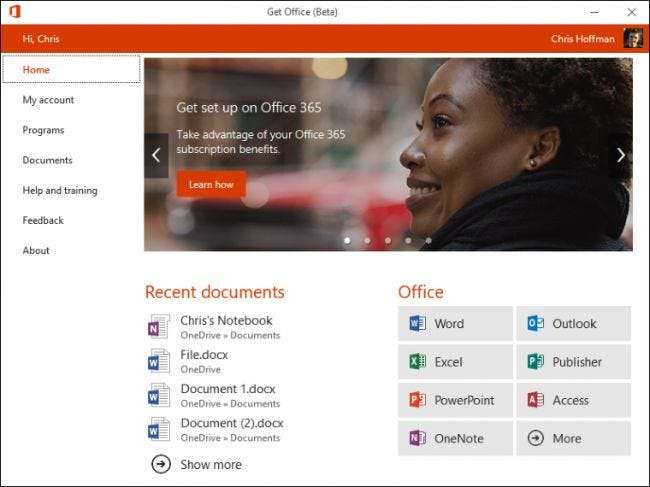
- Офисный центр : Есть новая версия приложение «Get Office» , который изначально просто указывал на веб-сайт Office 365. Get Office 2.0, также известный как «Office Hub», гораздо более эффективен. Это приложение по-прежнему поможет вам зарегистрироваться в Office 365 , но также предоставляет прямые ссылки для загрузки приложений Office, список недавно использованных документов Office и другие полезные функции.
- Улучшения приложения "Фото" : Сохраняя тему «Creators Update», Microsoft улучшение приложения Фото . Теперь вы можете использовать стилус или палец на сенсорном экране, чтобы рисовать прямо на фотографиях или видео. Напишите на видео, и то, что вы нацарапали, появится, когда вы доберетесь до этого места на видео. Приложение «Фото» предлагает новый набор фильтров и переработанный интерфейс редактирования для лучшего редактирования фотографий. Microsoft также выпускает приложение «Фотографии» для Xbox One, чтобы вы могли просматривать те же фотографии в своей гостиной. В приложении также есть новая светлая тема, поэтому вам не нужно использовать старую темную тему, если вы предпочитаете более яркий вид.
- Sticky Notes Insights : Приложение Sticky Notes предлагает больше «Insights» . Например, он может определять акции, номера рейсов, адреса электронной почты, веб-адреса, номера телефонов и время и автоматически предоставлять дополнительную информацию. Теперь это работает для многих других языков. Sticky Notes также получил различные улучшения производительности, надежности и интерфейса.
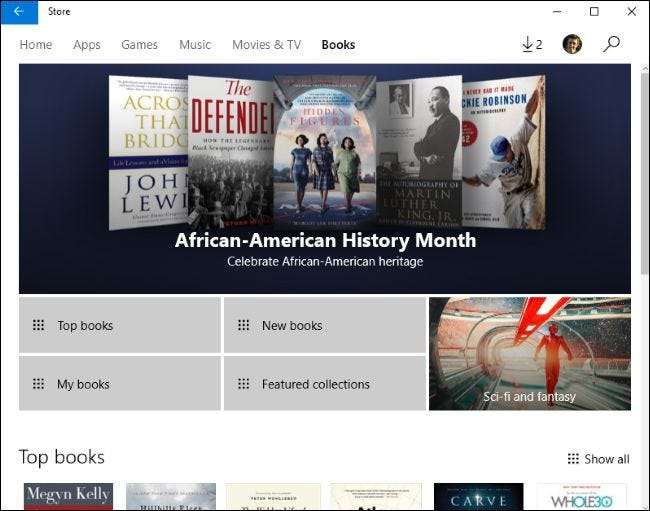
- Книги в Магазине Windows : Магазин Windows теперь предлагает электронные книги в разделе «Книги», который отображается рядом с приложениями, играми, музыкой и фильмами и ТВ в верхней части окна Магазина. Однако в Windows 10 нет приложения для чтения электронных книг, поэтому эти электронные книги открываются в Microsoft Edge после их покупки. Нажмите кнопку меню в Edge, и вы увидите новый раздел библиотеки электронных книг вместе со своими избранными, загрузками и историей. Edge также может читать электронные книги вслух.
- Улучшения Windows Ink : Чернила Windows , представленный в обновлении Anniversary Update, был немного доработан. Эскизы экрана теперь можно возобновить, а курсор будет скрыт, пока вы рисуете на экране. Новый закругленный транспортир объединяет протектор и циркуль в один инструмент, что упрощает рисование полного круга или дуги. Размер транспортира можно изменить двумя пальцами. На линейке также отображается числовое значение угла, под которым она расположена. Теперь вы можете стирать только части чернильного штриха. Меню управления пером, карандашом и маркером теперь визуально показывает, какие цвета вы выбрали.
- Настройки Surface Dial : Если у вас есть Surface Dial, вы можете настроить его параметры, выбрав «Настройки»> «Устройства»> «Колесо». Параметры здесь позволяют вам устанавливать собственные ярлыки для определенных приложений. Вы можете настроить колесо для отправки пользовательских сочетаний клавиш для быстрого выполнения действий в приложениях.
- Настройки взаимодействия между устройствами : Появилась новая панель настроек: Настройки> Система> Совместимость с разными устройствами. Разработчики приложений могут использовать новые инструменты Microsoft для взаимодействия с разными устройствами, чтобы создавать приложения, использующие приложения на нескольких устройствах, но вы можете отключить эти функции здесь, если хотите.
Как обычно, есть много других мелких изменений и исправлений ошибок. Мы будем продолжать следить за сборками Insider Preview и обновлять этот пост по мере того, как Microsoft добавляет новые функции.
Отсутствующие в действии: обещанные функции, которые исчезли
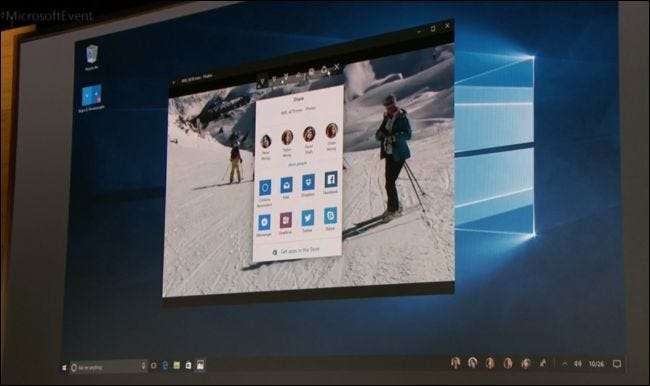
В Windows 10 Creators Update все еще отсутствуют некоторые функции, о которых объявила Microsoft. В некоторых случаях Microsoft ничего не говорит о том, когда мы можем ожидать появления этих функций.
- Приоритезация контактов с Windows MyPeople: В рамках плана «поместить людей в центр Windows» Microsoft продемонстрировала функцию «Windows MyPeople» для Windows 10. Вы сможете перетаскивать людей в область с правой стороны панели задач. предоставляя вам более быстрый и удобный доступ к немногим ключевым людям, с которыми вы регулярно общаетесь. Эти люди получают приоритет, когда вы используете функцию «Поделиться» в Windows, а сообщения от них будут иметь приоритет в таких приложениях, как Mail, Skype и Xbox Live. Ваши приоритетные контакты также могут отправлять «похлопывания по плечу», которые представляют собой анимированные эмодзи, которые появляются на панели задач. Microsoft изначально обещала эту функцию для Creators Update, и это была одна из самых больших функций, которые они продемонстрировали. Вероятно, он появится в следующем крупном обновлении Windows 10.
- Сканирование 3D-объектов с помощью любого смартфона : Однажды вы сможете отсканировать объект с помощью смартфона с помощью «Windows Capture 3D Experience», а затем вставить его в сцену Paint 3D и изменить ее. Microsoft продемонстрировала это на Windows Phone, но заявила, что предполагает, что это возможно на любом устройстве - другими словами, пользователи iPhone и Android тоже должны иметь возможность делать это. Microsoft продемонстрировала функцию сканирования смартфонов, когда объявила об обновлении Creators Update, но теперь говорит это не функция Creators Update и мы не должны ожидать появления этих приложений для смартфонов в ближайшее время.
- Skype SMS Relay для Android : Skype теперь поддерживает пересылку SMS, позволяя отправлять и получать текстовые сообщения с вашего компьютера, аналогично iMessage в macOS. К сожалению, в настоящее время это работает только в том случае, если вы также используете приложение Skype Preview на телефоне с Windows 10. Microsoft пообещала добавить эту функцию в Skype для Android, но молчал когда. Первоначально объявленный как «Обмен сообщениями везде» для юбилейного обновления Windows 10, теперь он был сокращен до незначительной функции Skype, доступной только на Windows Phone.
- Заполнители файлов OneDrive : Windows 8.1 представила файлы-заполнители для OneDrive –Файлы, которые появлялись в проводнике, но фактически хранились в облаке и загружались только тогда, когда они вам нужны. Microsoft удалила эту функцию с выпуском Windows 10, но в 2014 году обещал чтобы «вернуть ключевые особенности заполнителей» в долгосрочной перспективе. Microsoft следует поторопиться, если они хотят повторно ввести эту функцию, поскольку Dropbox а также Гугл драйв оба переносят его в Windows.
Будущее: Redstone 3 и не только
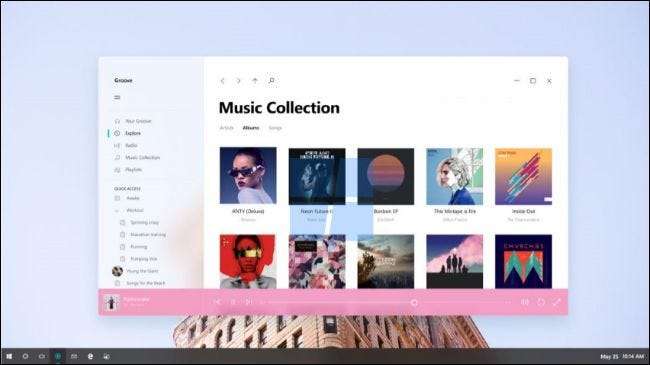
Нам известно о некоторых других функциях, над которыми работает Microsoft, но которые не будут готовы к обновлению Creators Update. Эти функции запланированы для «Redstone 3», следующего обновления после Creators Update (которое имеет кодовое название «Redstone 2»).
- Полный офис в Магазине Windows : Сообщается, что Microsoft представит полный пакет Microsoft Office в Магазине Windows через конвертер настольных приложений через некоторое время после выпуска Creators Update. В рамках этого Microsoft сместит акцент с приложений Office Mobile UWP для настольных ПК, которые в настоящее время доступны в Магазине Windows. Эта новость пришла из MSPowerUser .
- Эмуляция x86 для Windows на ARM : Это позволит Windows на ARM запускать традиционное программное обеспечение Windows x86. После этого Microsoft могла бы запустить новую версию Виндовс РТ на оборудовании ARM, которое фактически поддерживает настольное программное обеспечение, которое пользователи Windows хотят запускать. Телефоны Windows с Continuum также смогут запускать традиционные настольные программы Windows. Microsoft продемонстрировала видео Windows 10 на ARM с настольными приложениями, такими как Photoshop .
- Адаптивная оболочка : Сообщается, что Microsoft работает над «адаптивной оболочкой», которая будет работать на всех устройствах, от HoloLens и Xbox до ПК, планшетов и телефонов. Это обеспечит единый интерфейс, общий для всех устройств с Windows 10, который может автоматически адаптироваться к ситуации. Он также известен как Cloud Shell. «Составная оболочка» или «CSHELL», и она сможет динамически переключаться между различными интерфейсами в соответствии с Windows Central . Эта функция может не отображаться в Redstone 3, но Microsoft работает над этим, и ее части должны появиться со временем.
- Проект НЕОН : Согласно с Windows Central , Microsoft работает над новым языком дизайна, известным как «Project NEON». Он разработан как обновленный вид новых приложений Windows 10, который также будет хорошо работать в голографической и дополненной реальности. Источник описал новый дизайн как «очень плавный, много движения и приятные переходы». MSPoweruser как сообщается, получил официальный концепт-арт Project NEON от Microsoft. Концепт-арт содержит довольно много прозрачных эффектов и в некотором смысле напоминает стекло Aero в Windows 7.
- Домашний хаб : Домашний хаб разработан, чтобы взять на себя Amazon Echo и Google Home . Это не оборудование, а просто программное обеспечение. Home Hub предоставит общие «Экран приветствия» и «Семейный рабочий стол», предназначенные для семейных ПК, чтобы людям не приходилось манипулировать разными аккаунтами. Кортана всегда будет прослушивать экран приветствия. Другими словами, Microsoft хочет, чтобы у вас был общий компьютер с экраном вместо Amazon Echo или Google Home. Он всегда будет слушать, просто устройства Amazon и Google, так что вы можете кричать вопрос или команду через всю комнату. Ожидайте, что производители ПК разработают модернизированные моноблоки, которые будут конкурировать с Amazon Echo и Google Home. Эта функция должна частично появиться в Redstone 3, а затем в Redstone 4 появятся улучшения.
- Application Guard в Защитнике Windows для Microsoft Edge : Эта функция предназначена только для корпоративных выпусков Windows. Когда сотрудник заходит на веб-сайт, которому организация не доверяет, Application Guard использует виртуализацию Hyper-V для создания нового экземпляра операционной системы Windows на аппаратном уровне с запуском веб-сайта в Microsoft Edge в отдельном экземпляре Windows. Даже если бы браузер был взломан, основная операционная система Windows все равно была бы в безопасности.
- Облако Windows : Microsoft - это по сообщениям собирается представить новую версию Windows. «Облако Windows 10» будет создано для конкуренции с Chromebook. Это позволит вам устанавливать приложения только из Магазина Windows, вроде как Виндовс РТ . Вы не сможете устанавливать или использовать традиционные настольные приложения Windows. В отличие от Windows RT, Windows Cloud позволит вам перейти на Windows 10 Professional за определенную плату, чтобы сделать ваше устройство более полезным.
- Регулирование мощности : Microsoft экспериментирует с « удушение »Традиционные приложения Windows, работающие в фоновом режиме, для экономии заряда аккумулятора.
Redstone 3 будет содержать и другие новые функции. Мы узнаем о них больше в будущем.







